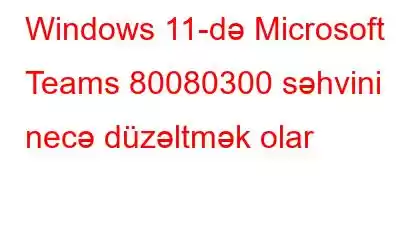Windows 11-ə daxil olan pulsuz söhbət proqramı olan Microsoft Teams bir çox istifadəçi tərəfindən istifadə olunur. Lakin 80080300 xətası bəzi istifadəçilərin proqramdan istifadə etməsinə mane olur. Veb brauzerindən istifadə edən bəzi istifadəçilər hələ də Teams tətbiqinə daxil ola bilsələr də, əksəriyyəti daxil deyil. Windows 11 ilə 80080300 Microsoft Teams tətbiqi xətasını necə həll etmək olar.
Həmçinin oxuyun: Windows PC-də Microsoft Komandalarının çökməsini necə aradan qaldırmaq olar
Windows-da Microsoft Teams Xəta 80080300-u Necə Düzəltmək olar 11
Düzeltmə 1: İş və Məktəb Hesablarını ayırın
Biz sizə kompüterinizdə olan hər hansı Microsoft məktəbi və ya iş hesabından çıxmağınızı məsləhət görürük. Hazırda qoşulduğunuz Microsoft iş və ya məktəb hesabından çıxmaq üçün aşağıdakı addımlardan istifadə edin:
Addım 1: Güclü İstifadəçi menyusuna daxil olmaq üçün Win + X düymələrini basın. Sonra Parametrlər qısa yolunu seçin.
Addım 2: Sonra solda Parametrlər altındakı Hesablar seçiminə klikləyin.
Addım 3: Həmin hesabların parametrlərinə daxil olmaq üçün İşə daxil olun və ya klikləyin məktəb.
Addım 4: Bu hesabı kəsin seçiminə sadalanan iş və ya məktəb hesabına klikləməklə daxil olmaq olar.
Addım 5: Bağlantını kəsmək üçün klikləyin. düyməni basın.
Addım 6: Əminliyinizi ifadə etmək üçün Bəli seçin.
Addım 7: Bağlantı kəsilmiş halda Microsoft Teams proqramında həmin hesabı istifadə etməyə çalışın.
Həmçinin oxuyun: Windows-da Microsoft Teams Yüksək CPU İstifadəsini Necə Düzəltmək olar
Düzeltme 2: Microsoft Komandalarının Uyğunluq Problemlərinin Aparatını işə salın.
Əvvəlki yamaqda və 80080300 problemi üçün potensial həlldə hər ikisi var. müəyyən müştərilər üçün uğurlu olmuşdur. Bununla belə, problem proqram uyğunluğu ilə əlaqədardırsa, MS Teams uyğunluğu problemlərini həlledicisini işə salmalısınız. Onu necə istifadə etmək olar.
Addım 1: Windows düyməsini və E düyməsini basaraq Fayl Explorer-i açın.
Addım 2: Aşağıdakı qovluğu açın.
C:\Users\
_8wekyb3d8bbwe
Addım 3: msteams.exe faylını sağ klikləməklə Xüsusiyyətləri seçin fayl.
Addım 4: msteams.exe Xüsusiyyətlər panelində Uyğunluq nişanına klikləyin.
Addım 5: Uyğunluğu işə salın üzərinə klikləyin. problem həlledici seçimi.
Addım 6: Problem həlledicisində Tövsiyə olunan parametrləri sınayın seçin.
Addım 7: Proqramı sınamaq seçimini seçin. Bundan sonra, Komandalar tətbiqi vasitəsilə hesabınıza daxil olmağa cəhd edin.
Addım 8: Daha çox seçim göstərmək üçün Next düyməsini basın.
Addım 9: Asılı olaraq nəticələri sınayın, bu parametrləri saxlamaq üçün Bəli və ya yenidən cəhd etmək üçün Xeyr seçin. Problemləri həll etmək üçün daha çox seçim tələb olunarsa, Xeyr seçimi onları göstərəcək.
Həmçinin oxuyun: Windows 11-də Microsoft Komandalarını necə deaktiv etmək olar
Düzeltmə 3: Silin Microsoft Teams Cache
Digər proqramlar kimi, Microsoft Teams də məlumatları keş qovluğunda saxlayır. Bununla belə, 80080300 məsələsi parçalanmış MS Teams keşi ilə də yarana bilər. Proqramı yenidən yükləməklə siz həmin keşi aşağıdakı kimi silə bilərsiniz:
Addım 1: Onu açmaqla Parametrlərdə Proqramlar tabını seçin.
Addım 2: Həmin silmə alətinə daxil olmaq üçün, Proqramlar və Xüsusiyyətlər naviqasiyası seçimindən istifadə edin.
Addım 3: Sonra sağ tərəfindəki menyu düyməsini klikləməklə Microsoft Komandaları proqramını seçin.
Addım 4: Sıfırla düyməsini istifadə etmək üçün MS Teams üçün Qabaqcıl parametrləri seçin.
Addım 5: Proqramın keşlənmiş məlumatlarını silmək üçün Sıfırla seçiminə klikləyin və sonra yenidən Sıfırla seçin.
Addım 6 : Əlavə olaraq, heç bir məlumatı silməyən Təmir seçimi təklif olunur. Sıfırlama işləmirsə, siz də bu seçimi seçə bilərsiniz.
Həmçinin oxuyun: Windows 10-da MS Teams-də işləməyən Kameranı necə düzəltmək olar?
Düzelt 4: Komandalar Tətbiqini Yenidən Quraşdırın
80080300 problemlərini həll etmək üçün müəyyən müştərilərə tamamilə yeni Microsoft Teams proqramı lazım ola bilər. Bunu Microsoft Teams-i yenidən quraşdırmaqla əldə edə bilərsiniz. Siz Microsoft Teams proqramını aşağıdakı yollarla silib yenidən quraşdıra bilərsiniz:
Addım 1: Əvvəlcə proqramı və fayl axtarış alətini açın.
Addım 2: Axtarış qutusuna yazın. Microsoft Teams.
Addım 3: Axtarış alətində Microsoft Komandalarının Silinməsi seçiminə klikləyin.
Addım 4: Proqramın silinməsini yekunlaşdırmaq üçün bir dəfə Sil üzərinə klikləyin. daha çox.
5-ci addım: Brauzeri işə salın və Microsoft Mağazasının Microsoft Komandalarının endirmə səhifəsinə keçin.
Addım 6: Microsoft Komandalar səhifəsinə baxarkən Mağazaya daxil olun proqramına klikləyin.
Addım 7: Açıq Microsoft Mağazası üzərinə klikləyin.
Addım 8: Sonra MS Komandaları üçün Quraşdırma seçimini seçin.
Həmçinin oxuyun: Microsoft Komandalarında Video Fonunu Necə Dəyişdirmək olar
Son söz
Bu məqalənin təklif olunan həlləri Microsoft Teams problemi 8008030-un həlli üçün ən çox istifadə olunan üsullardan bir neçəsidir. Windows 11. Windows 10 ilə bu problemi həll etməyi tələb edən istifadəçilər eyni həll yollarından istifadə edə bilərlər. Həll yollarından biri kompüterinizdəki Komandalar proqramı üçün 8008030 problemini həll etməlidir. Siz M.-ə qədər istənilən digər mesajlaşma proqramında söhbətə davam edə bilərsiniz S Teams həll edildi.
Hər hansı bir sualınız və ya tövsiyəniz varsa, lütfən, aşağıdakı şərhlərdə bizə bildirin. Biz sizə bir qətnamə təqdim etməkdən məmnun olarıq. Biz tez-tez məsləhətlər, fəndlər və ümumi texnoloji problemlərin həlli yollarını dərc edirik. Siz bizi Facebook, Twitter, YouTube, Instagram, Flipboard və Pinterest-də də tapa bilərsiniz.
Təklif olunan oxu:
- Microsoft Teams Tətbiqinin Android-də işləməməsinin 6 yolu
- Microsoft-u necə qeyd etmək olar Komandalar Qonaq Kimi Görüşür?
- Evdən işləyirsiniz? Əlaqədə qalmaq üçün Microsoft Komandalarından Necə İstifadə Edilir
- Microsoft Komandaları: İndi şəkillərinizi video zənglərdə fon şəkilləri kimi əlavə edin.
- Microsoft Microsoft Teams-də şəxsi funksiyaları pulsuz təqdim edərək onu daha da yaxşılaşdırır. WhatsApp-dan daha çox.
oxumaq: 0